Como recuperar documentos do MS Word no Windows e Mac
O Word é um dos aplicativos mais utilizados para criar e editar documentos; no entanto, a perda de dados é um problema comum. Se você esquecer de salvar seus documentos após a edição, por exemplo, perderá as informações. Às vezes, você apaga alguns documentos e descobre que alguns deles ainda são importantes. Além disso, documentos do Word podem ser corrompidos devido a vários fatores. De qualquer forma, este guia mostra como recuperar documentos do Word não salvos e em outras situações.
CONTEÚDO DA PÁGINA:
- Parte 1: A maneira mais fácil de recuperar um documento do Word
- Parte 2: Como recuperar um documento do Word da recuperação automática
- Parte 3: Como recuperar um documento do Word sobrescrito a partir de um backup
- Parte 4: Como recuperar um documento do Word por meio de arquivos temporários
- Parte 5: Como recuperar um documento do Word com o Word Repair
- Parte 6: Como recuperar um documento do Word da lixeira ou lixo eletrônico
Parte 1: A maneira mais fácil de recuperar um documento do Word
A recuperação de documentos é uma habilidade técnica e difícil para pessoas comuns. Felizmente, Apeaksoft Data Recovery simplifica o fluxo de trabalho com um design otimizado. Além disso, a tecnologia avançada integrada permite encontrar o máximo de dados possível.
O método mais fácil para recuperar um documento do Word que não foi salvo
- Recupere documentos e outros tipos de arquivos em três etapas.
- Encontre documentos perdidos em discos rígidos, unidades externas e muito mais.
- Mantenha a condição original dos seus documentos.
- Ofereça uma alta taxa de sucesso.
- Disponível para documentos não salvos, corrompidos ou excluídos.
Download seguro
Download seguro

Como recuperar um documento do Word
Passo 1. Escaneie sua unidade
Depois de instalar o melhor software de recuperação de documentos do Word no seu PC, execute-o. Há outro para recuperar um documento do Word perdido em um Mac. Acesse Recuperação de Disco Rígido guia e escolha o disco onde seus documentos estão armazenados. Se você perder documentos em uma unidade flash, mude para Recuperação de USB/cartão SD. Clique no Iniciar digitalização botão para começar a encontrar documentos não salvos no Word.

Passo 2. Visualizar documentos
Após uma verificação rápida, o software executará automaticamente uma verificação profunda. Aguarde a conclusão do processo. Em seguida, acesse o Lista de tipos Guia e selecione ISO na barra lateral. Agora, visualize os documentos recuperáveis.

Passo 3. Recuperar documentos do Word
Selecione todos os documentos que deseja restaurar e clique no botão Recuperar botão. Defina uma pasta de saída e confirme-a. Você também pode recuperar vídeos excluídos com isto.

Parte 2: Como recuperar um documento do Word da recuperação automática
É possível recuperar um documento do Word não salvo no Mac? Uma opção simples é o recurso de AutoRecuperação integrado. Se você o tiver ativado, o Word salvará automaticamente versões do seu documento enquanto você o edita.
Em um Mac
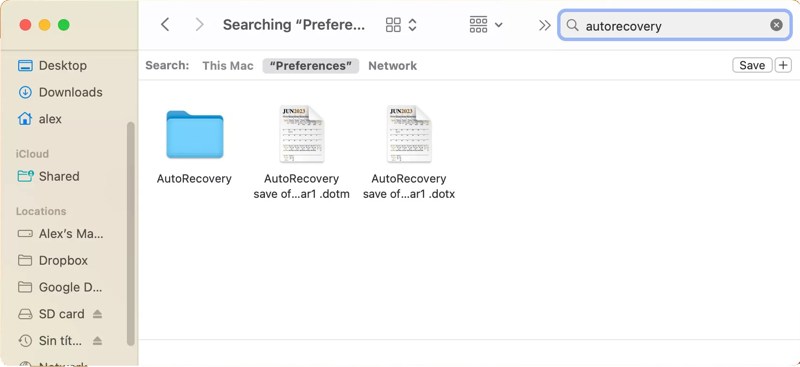
Passo 1. Abra o aplicativo Finder.
Passo 2. Selecione o computador inteiro como local.
Passo 3. Formato recuperação automática na caixa de pesquisa.
Passo 4. Clique duas vezes no arquivo desejado para abri-lo no MS Word.
Passo 5. Vou ao Envie o menu e escolha Salvar como.
Passo 6. Siga as instruções para recuperar um documento do Word não salvo no Mac.
Em um PC
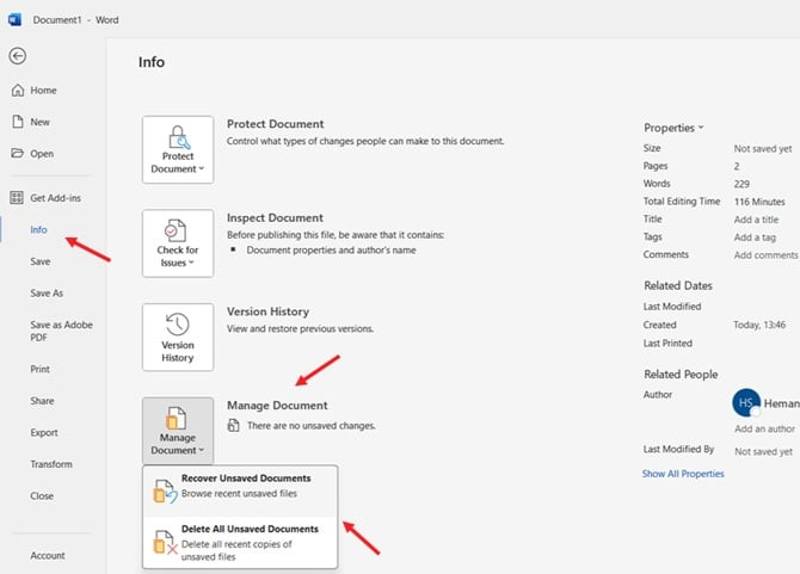
Passo 1. Abra o MS Word depois de fechar um documento sem salvá-lo.
Passo 2. Vou ao Envie o Menu e selecione Info na barra lateral.
Passo 3. Clique Gerenciar Documento e escolha Recuperar documentos não salvos.
Passo 4. Em seguida, você verá todos os documentos não salvos. Encontre o apropriado e clique Abra.
Passo 5. Exporte o documento novamente.
Parte 3: Como recuperar um documento do Word sobrescrito a partir de um backup
Tanto o Windows quanto o Mac contam com o recurso de backup. Ele permite que você recupere documentos sobrescritos ou substituídos no seu Mac ou PC. O pré-requisito é que você tenha ativado o recurso de backup.
Em um Mac
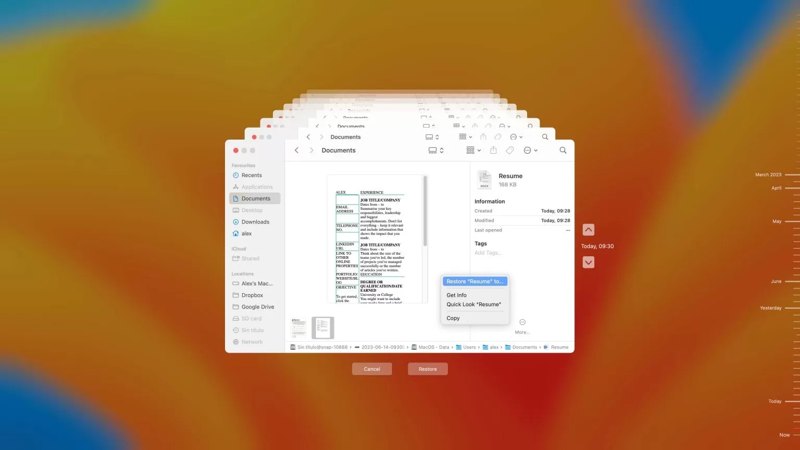
Passo 1. Conecte a unidade externa onde o Time Machine armazena seus arquivos de backup ao seu Mac.
Passo 2. Abra o Finder e localize a pasta onde os documentos perdidos estão salvos.
Passo 3. Clique na máquina do tempo botão na barra de menu.
Passo 4. Use o Para cima e Para baixo setas para encontrar a versão correta do seu documento.
Passo 5. Clique na Restaurar botão para recuperar uma versão anterior do documento do Word.
Em um PC
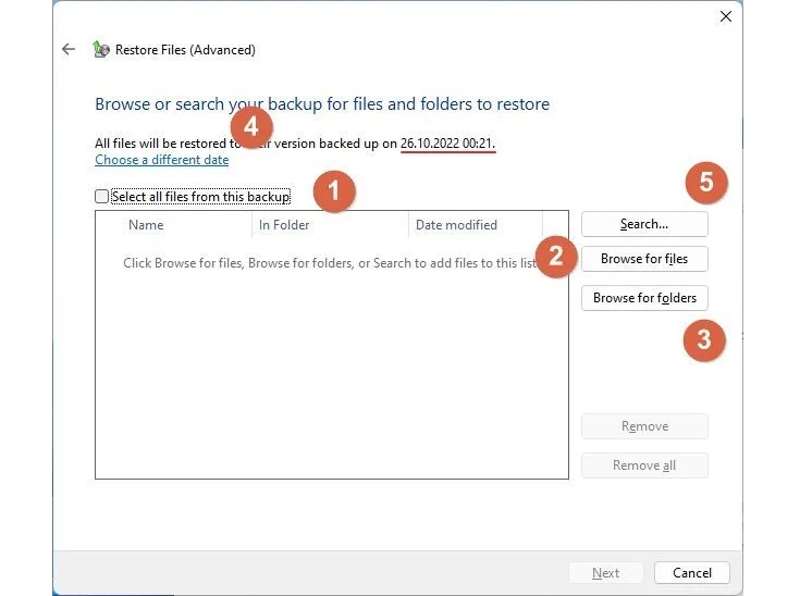
Passo 1. Abra o Painel de controle do Início menu.
Passo 2. Clique Backup e restauração (Windows 7) e acerte Restaurar meus arquivos sob a Restaurar seção.
Passo 3. Clique Procure pastas e selecione a pasta correta.
Passo 4. Clique em Avançar para recuperar o documento do Word substituído.
Parte 4: Como recuperar um documento do Word por meio de arquivos temporários
Um arquivo temporário é outra maneira de recuperar um documento fechado do Word no Mac e no PC. Quando você edita um documento, o Word salva suas alterações nos arquivos temporários antes de você desligar o computador.
Em um Mac
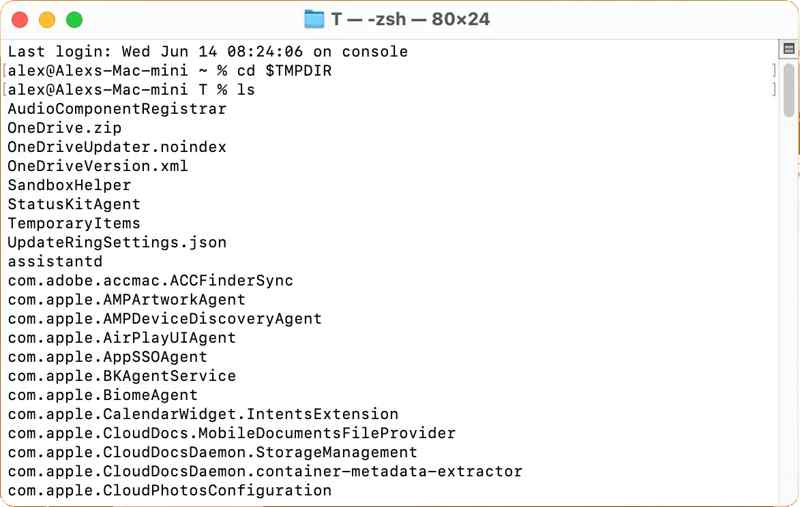
Passo 1. Abra o Terminal.
Passo 2. Formato CD $TMPDIR e acertar o Devolução botão.
Passo 3. Então, execute 1s para exibir os arquivos.
Passo 4. Introduzir o TemporaryItems pasta e encontre seu documento.
Passo 5. Copie-o para um novo local e abra-o no MS Word.
Em um PC
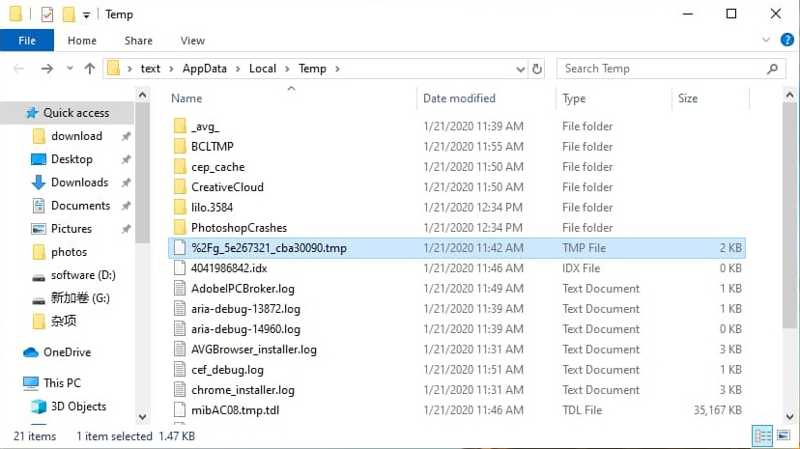
Passo 1. Imprensa Wine Folly + R para abrir a caixa de diálogo Executar.
Passo 2. Formato % Temp% e acerte OK para abrir a pasta Temp.
Passo 3. Encontre o arquivo temporário correto para o documento perdido.
Passo 4. Abra o MS Word e arraste e solte o arquivo temporário no Word.
Parte 5: Como recuperar um documento do Word com o Word Repair
O recurso de reparo integrado é capaz de reparar documentos danificados. Essa é outra opção para reparar documentos corrompidos do Word. Funciona de forma um pouco diferente no Mac e no PC. Compartilhamos o fluxo de trabalho abaixo:
Em um Mac
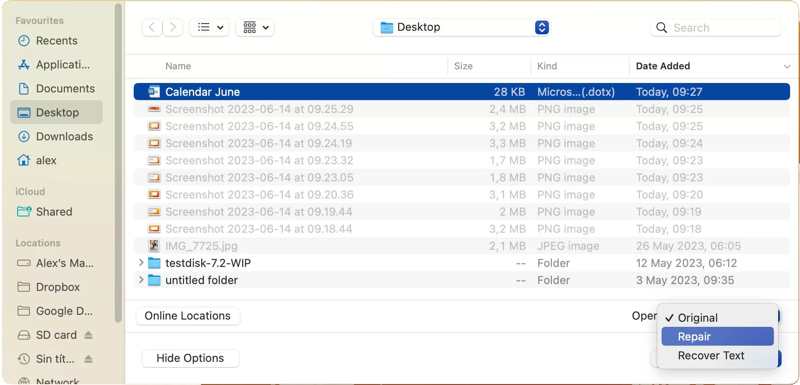
Passo 1. Abra o MS Word, vá para o Envie o menu e escolha Abra.
Passo 2. Localize e selecione o documento corrompido.
Passo 3. Clique na flecha botão ao lado de Abra.
Passo 4. Então escolha reparação or Texto de reparo, dependendo de suas necessidades.
Passo 5. Agora, o Word irá reparar e abrir o documento. Você também pode usar esse método para recuperar Excel não salvo arquivos.
Em um PC
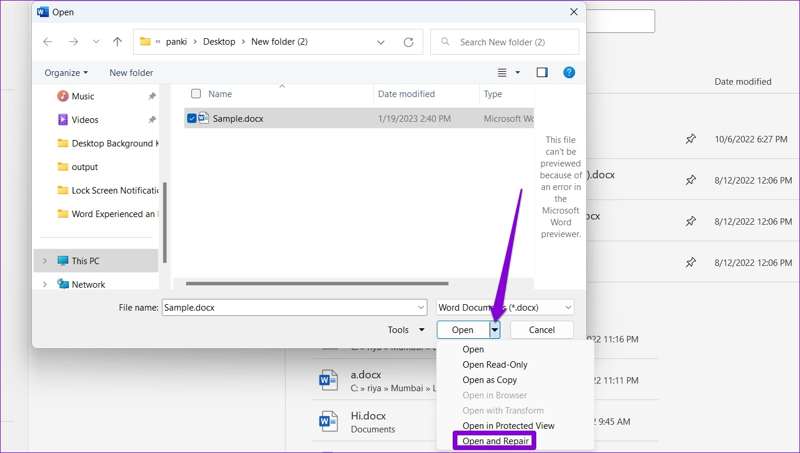
Passo 1. Execute o MS Word na sua área de trabalho.
Passo 2. Vou ao Envie o menu e escolha Abra na barra lateral.
Passo 3. Clique na Explorar botão e localize onde o documento está armazenado.
Passo 4. Pressione o botão flecha botão ao lado de Abra e escolha Abrir e Reparar.
Passo 5. Aguarde o Work corrigir o arquivo corrompido do Word.
Parte 6: Como recuperar um documento do Word da lixeira ou lixo eletrônico
Um método simples para recuperar um documento do Word excluído sem a Recuperação Automática é usar a Lixeira no PC e a Lixeira no Mac. Se você excluir um documento acidentalmente, ele será movido para a Lixeira ou para a pasta Lixeira. Você pode restaurá-lo a qualquer momento antes de esvaziar a Lixeira ou a Lixeira.
Em um Mac
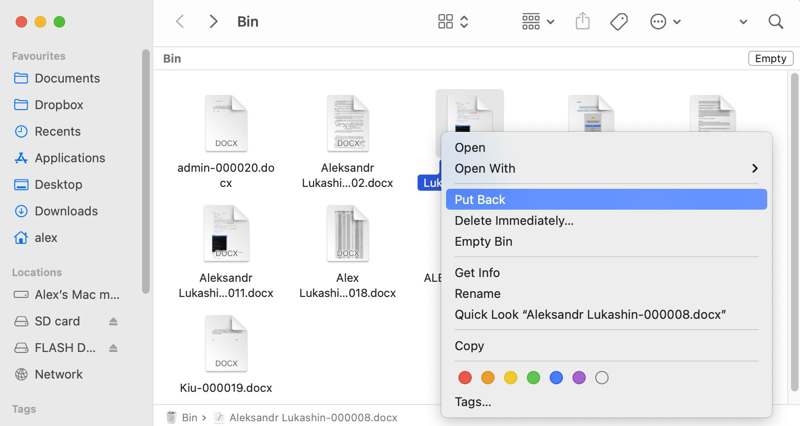
Passo 1. Clique duas vezes no Lixo botão na sua barra do Dock.
Passo 2. Procure o documento excluído.
Passo 3. Clique com o botão direito do mouse no documento e escolha Por de volta.
Passo 4. Em seguida, navegue até a pasta original e verifique o documento recuperado.
Em um PC
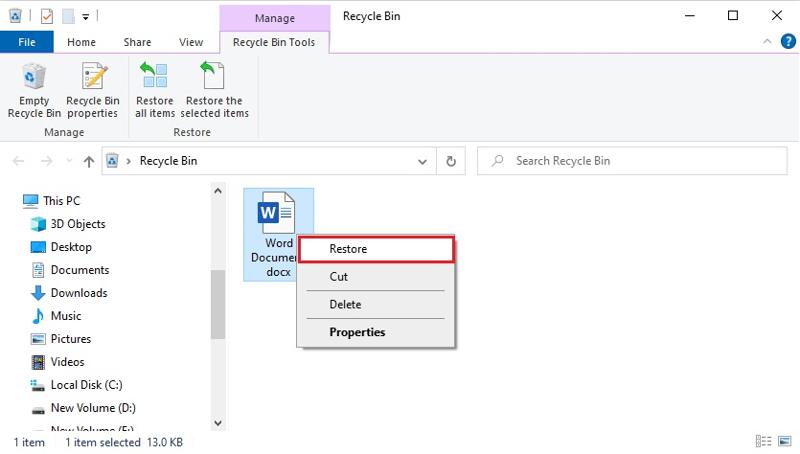
Passo 1. Abra o programa Lixeira na sua área de trabalho.
Passo 2. Encontre o documento excluído.
Passo 3. Clique com o botão direito do mouse no documento e escolha Restaurar.
Passo 4. Em seguida, volte ao local original e verifique se o documento excluído foi recuperado.
Conclusão
Este artigo compartilhou seis métodos para recuperar um documento do Word não salvo no Mac e outras situações em que você perde seus documentos. A Lixeira e o Lixo são usados para recuperar documentos excluídos. O recurso Reparar está disponível para documentos corrompidos. O recurso Backup permite recuperar documentos perdidos. O recurso Recuperação Automática foi desenvolvido para recuperar documentos não salvos. O Apeaksoft Data Recovery é a solução definitiva para qualquer situação, especialmente para pessoas comuns. Se você tiver outras dúvidas sobre este tópico, escreva-as abaixo desta postagem e responderemos rapidamente.
Artigos Relacionados
Ainda triste por ter apagado fotos preciosas acidentalmente? Venha explorar um software poderoso de recuperação de fotos para recuperar fotos para o original!
Perdeu alguns arquivos de áudio importantes em seu dispositivo Android? Esta postagem mostra 2 maneiras fáceis de recuperar arquivos de áudio excluídos do telefone e tablet Android.
Se seus arquivos forem perdidos em um cartão SD, não será fácil recuperá-los. Veja como recuperar arquivos excluídos do cartão SD no Mac e no Windows.
Para recuperar fotos excluídas recentemente no seu iPhone ou iPad, você pode ler nosso guia específico e escolher um método apropriado.

